Meistens können Sie eine Grafik einfach an die gewünschte Stelle ziehen. Bei Bedarf können Sie Grafiken jedoch auch genauer anordnen. Sie haben folgende Möglichkeiten:
- Grafiken mithilfe der Seiten, Mittelpunkte oder den oberen oder unteren Kanten an anderen Grafiken ausrichten.
Die Bilder unten zeigen die gleichen Grafiken vor (oben) und nach (unten) ihrer linksbündigen Ausrichtung.
Vor der linksbündigen Ausrichtung
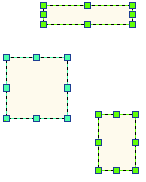
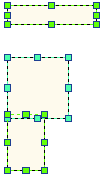
- Ordnen Sie die Grafiken so an, dass sie jeweils den gleichen Abstand zueinander haben, und verteilen Sie sie entweder vertikal oder horizontal.
Die beiden Bilder unten zeigen die gleichen Grafiken vor (oben) und nach (unten) ihrer Verteilung.
Vor der Verteilung
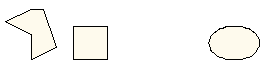
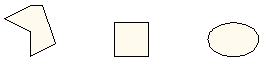
- Wenn Sie Grafiken nach ihrer Anordnung gruppieren, können Sie diese als Gruppe verschieben und ihre Ausrichtung beibehalten.
- Klicken Sie auf das Werkzeug Elemente auswählen
 auf der Werkzeugleiste Zeichnen, und doppelklicken Sie auf die Grafiken, die Sie ändern möchten.
auf der Werkzeugleiste Zeichnen, und doppelklicken Sie auf die Grafiken, die Sie ändern möchten.
- Klicken Sie auf Zeichnen auf der Werkzeugleiste Zeichnen, und wählen Sie aus, wie die Grafiken angeordnet oder gruppiert werden sollen.
Ausrichten
Klicken Sie dann auf die gewünschte Ausrichtung:
- An Rändern ausrichten
- Links ausrichten
- Horizontal zentriert ausrichten
- Rechts ausrichten
- Oben ausrichten
- Vertikal zentriert ausrichten
- Unten ausrichten
Verteilen
Klicken Sie anschließend auf die gewünschte Verteilungsmethode:
- Horizontal verteilen
- Vertikal verteilen
- Größe angleichen
- Breite angleichen
- Höhe angleichen
- Auf Ränder einpassen
- Breite auf Ränder einpassen
- Höhe auf Ränder einpassen
Gruppieren
Die einzelnen Grafiken bilden jetzt eine Gruppe.
Gruppierung aufheben
Jede Grafik aus der Gruppe ist jetzt unabhängig.